如何在 Android 手機上新增桌面小工具?
在 Google Play 裡,除了一般的應用程式外,還有許多方便的桌面小工具程式(Widget)可以下載,之前也介紹了不少,雖然每回介紹時都會帶到桌面小工具新增到桌面的方式,不過最近發現好像還是很多人不知道該怎麼操作,所以如果你也是不會的那一群人,就請繼續看下去吧!已經會的也請先不要轉台,因為本篇會用一個超可愛的漫畫風電量顯示工具來示範唷!
Android 手機的桌面小工具新增方式,基本上分為兩種方式(就我所知啦~),一種就是直接在桌面長按即會跑出「小工具」的選項,再點入就可以選擇要新增的 Widget,另一種就是藏在應用程式列表的旁邊,下面會有詳細圖解。
至於,要怎麼在 Google Play 裡找桌面小工具來用,可以拿「Widget」或「小工具」做為關鍵字來搜尋,但不保證搜出來的全都符合哦!另外,有些應用程式也會提供小工具來增加使用的便利性(例如,SolCalendar 行事曆、CWMoney 記帳程式),大概就是這樣囉…
▇ 軟體小檔案 ▇
- 軟體名稱:Touhou Battery Widget
- 軟體語言:英文
- 開發人員:みお(Mio)
- 官方網站:http://www14.atwiki.jp/miottia
- 軟體性質:免費軟體
- 系統支援:Android 2.1 以上
- 軟體下載:在 Android 手機中開啟 Play 商店,搜尋「Touhou Battery Widget」即可下載安裝,或「按這裡」從網頁遠端安裝。
桌面小工具新增方式一:
(示範手機:Acer Iconia Talk S)
第1步 由桌面下方點入應用程式列表(有些手機的位置可能在桌面右下角),接著在上方切換到「小工具」列表。

第2步 接著找到你要新增的桌面小工具後,按著不放拖曳到桌面你要擺放的位置,就完成新增囉!
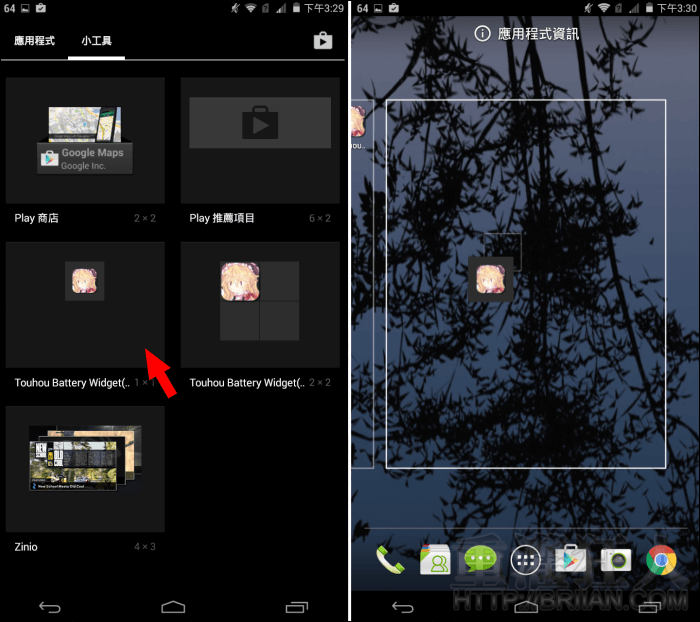
 翻頁閱讀 »
翻頁閱讀 »